В этой пошаговой инструкции вы узнаете как пользоваться WhatsApp на телефоне под управлением Android и iOS. Покажем на примере — как отправлять сообщения, звонить и обмениваться файлами. Какие настройки можно менять, а какие лучше не трогать. Приступим.
1. Отправка сообщений
Запустите WhatsApp. Откройте вкладку «Чаты». Здесь хранится история переписок. Если вы еще ни с кем не контактировали, вкладка будет пуста. Нажмите на значок создания нового чата (см. скриншот ниже).


Затем выберите собеседника из списка контактов телефона — он откроется после клика по этой иконке. Если хотите написать новому контакту, сохраните его сначала в телефон — в WhatsApp нет набирателя номера.
Нажмите пальцем на окно ввода и напишите первое сообщение. Нажмите кнопку справа для его отправки. Сообщение появится в чате. Одна серая галочка возле него означает статус «Отправлено», две серые галочки — «Доставлено», две ярких — «Прочитано».
Справа от окна ввода есть значок микрофона. Зажмите его и запишите голосовое сообщение, оно будет отправлено как аудиофайл. Удобно, когда руки заняты, или сказать нужно много. Как записывать? Просто говорите в микрофон, не отпуская значок.
2. Звонки
Откройте вкладку «Звонки». Здесь хранится история совершенных вызовов. Каждый вызов можно повторить, кликнув по нему. Если вкладка пуста, значит звонков еще не было или их история была удалена.


Нажмите на кнопку нового вызова — откроется список контактов телефона. Напротив каждого две иконки — трубка и видеокамера. Для совершения аудиозвонка коснитесь иконки трубки, а для видеозвонка — видеокамеры.
WhatsApp автоматически регулирует качество видео и звука в зависимости от скорости интернета. Если связь будет прерываться, попробуйте переместиться в другое место, подключиться к Wi-Fi, или наоборот, отключиться от него.
3. Обмен файлами
Обмен файлами через WhatsApp происходит во вкладке «Чаты». Здесь, внутри каждого чата, есть значок «Плюсик» или «Скрепка». Нажмите на него.


В открывшемся меню выберите, что хотите отправить — фотографию, видеозапись или документ. Под документами здесь подразумеваются любые файлы размером до 100 МБ. Выберите файл на телефоне, добавьте к нему подпись, если хотите.
Нажмите плюсик слева от окна ввода подписи для выбора еще нескольких файлов. Коснитесь пальцем значка справа для их отправки.
Еще в окне выбора файла есть иконка «Камера». Нажмите на нее, чтобы сделать фотографию или видеоролик не закрывая WhatsApp, и сразу же отправить его.
4. Настройки
В настройках главное включить резервное копирование. Откройте их.
В разделе «Чаты» выберите «Резервную копию». Для параметра «Автоматически» поставьте значение «Ежедневно». Так, при утере телефона история сообщений не потеряется.


Также в настройках обязательно должны быть включены уведомления. Пользоваться Ватсап можно, конечно, и без них, но так вы не сможете вовремя узнавать о новых сообщениях, и не услышите, когда кто-то будет звонить.
Активируйте показ уведомлений в одноименном разделе настроек, если еще не сделали это.
Остальные настройки менять не обязательно.
Смотрите другие инструкции.
На чтение 5 мин Просмотров 9к.
Если вы никогда раньше не пользовались программой для обмена мгновенными посланиями, но сейчас хотите установить на свой смартфон «Ватсап», инструкция пользования для чайников вам поможет. Это руководство поможет освоить работу с приложением, быстро и правильно им пользоваться, легко совершать желаемые действия.
Содержание
- Что такое WhatsApp – мессенджер или соцсеть
- Как переводится название
- Основные преимущества приложения
- Пошаговая инструкция по использованию
- Регистрация в мессенджере
- Установка
- Настройка профиля
- Чат
- Голосовые сообщения
- Звонки
- Отправка файлов
- Обзор
Что такое WhatsApp – мессенджер или соцсеть
В первую очередь «Ватсап» («Вацап») – это мессенджер, т.е. программа, которая позволяет собеседникам мгновенно с телефона или компьютера отправлять и получать текстовые и звуковые сообщения, изображения.
Однако WhatsApp обладает функциями, которые характерны для социальных сетей:
- созданием групповых чатов;
- обменом файлами между собеседниками;
- оформлением профиля (размещением своей фотографии, написанием текста, характеризующего ваш статус, настроение и т.д.).
Как переводится название
Название приложения происходит от английской фразы what’s up, что в переводе на русский означает «как дела?» или «что случилось?».
Выражение используется в качестве приветствия.
Но название программы не повторяет фразу в точности: слово up заменено на app, сокращенное от application, что переводится с английского как «приложение».
Основные преимущества приложения
«Ватсап» не единственный мессенджер, однако, по сравнению с другими, он используется наиболее часто.
Это связано с такими преимуществами приложения, как:
- простота, понятность, удобство интерфейса;
- отсутствие требования к установке утилит;
- большое количество функций;
- возможность создания групповых чатов пользователей;
- применение не только на смартфоне, но и на компьютере;
- отсутствие оплаты за пользование приложением;
- возможность обмена информацией без задержек;
- отсутствие рекламы.

Пошаговая инструкция по использованию
В «Ватсапе» инструкция пользования для чайников поможет вам установить программу, зарегистрироваться в ней, настроить свой профиль. После описанных действий вы сможете обмениваться сообщениями с друзьями, родственниками, коллегами, звонить им, а также отправлять файлы.
Регистрация в мессенджере
Скачайте приложение WhatsApp для iPhone, iPad или смартфона, работающего на системе «Андроид». Запустите программу, прочтите пользовательское соглашение, примите его, поставив галочку в соответствующем поле. Наберите свой номер, дождитесь СМС-сообщения с паролем, введите его в специальное окно.
.jpg)
Пошаговая инструкция по использованию
В «Ватсапе» инструкция пользования для чайников поможет вам установить программу, зарегистрироваться в ней, настроить свой профиль. После описанных действий вы сможете обмениваться сообщениями с друзьями, родственниками, коллегами, звонить им, а также отправлять файлы.
Регистрация в мессенджере
Скачайте приложение WhatsApp для iPhone, iPad или смартфона, работающего на системе «Андроид». Запустите программу, прочтите пользовательское соглашение, примите его, поставив галочку в соответствующем поле. Наберите свой номер, дождитесь СМС-сообщения с паролем, введите его в специальное окно.
Установка
После того как вы зарегистрировали свой номер в мессенджере, можете установить WhatsApp на компьютер. Загрузите приложение на ПК, далее синхронизируйте устройства.
На iPhone зайдите в раздел «Настройки», выберите вкладку WhatsApp Web, на смартфоне с системой «Андроид» зайдите в пункт меню «Связанные устройства». На мобильном телефоне у вас появится штрихкод, просканируйте его на экране компьютера.
Если все действия были совершены правильно, вся отправленная и полученная информация будет отображаться на обоих устройствах.
Настройка профиля
Зайдите в раздел «Настройки», далее – во вкладку «Профиль».
Откроется страница, на которой вы можете:
- загрузить свою фотографию;
- написать имя, которое будут видеть ваши собеседники в приложении;
- написать фразу, которая также будет отображаться пользователям в «Ватсапе» (по умолчанию это «Привет! Я использую WhatsApp»).

Чат
Чтобы начать общение с собеседником через мессенджер, внесите его номер телефона в адресную книгу. В «Ватсапе» зайдите в раздел «Чаты». В поисковой строке забейте номер телефона или имя, под которым вы записали человека в своем смартфоне. Откроется страница чата.
Еще один способ:
- Зайдите в адресную книгу, найдите собеседника, откройте страницу с информацией о нем.
- Выберите строку со значком WhatsApp. Откроется меню, которое предложит написать или позвонить человеку.
Если собеседник написал первым, вам нужно только открыть полученное от него сообщение и отвечать в поле, расположенном внизу экрана.
.jpg)
Чат
Чтобы начать общение с собеседником через мессенджер, внесите его номер телефона в адресную книгу. В «Ватсапе» зайдите в раздел «Чаты». В поисковой строке забейте номер телефона или имя, под которым вы записали человека в своем смартфоне. Откроется страница чата.
Еще один способ:
- Зайдите в адресную книгу, найдите собеседника, откройте страницу с информацией о нем.
- Выберите строку со значком WhatsApp. Откроется меню, которое предложит написать или позвонить человеку.
Если собеседник написал первым, вам нужно только открыть полученное от него сообщение и отвечать в поле, расположенном внизу экрана.
Голосовые сообщения
Для создания голосового сообщения войдите в чат и нажмите на специальную иконку. Она должна выглядеть как круглая зеленая кнопка с изображением микрофона. Удерживайте ее, начните говорить. Для завершения записи уберите палец со значка. Голосовое сообщение отправится автоматически.

Звонки
Чтобы совершить звонок, зайдите в чат с собеседником. В верхнем правом углу нажмите значок с белой трубкой. Произойдет попытка установки связи.
Также совершить звонок можно через книгу контактов на вашем телефоне. Порядок действий аналогичен тому, который совершается при отправке сообщения. На завершающем этапе нужно выбрать строку с надписью «Аудиозвонок».
Можно установить соединение с видеотрансляцией. Для этого в книге контактов выберите раздел «Видеозвонок», а при использовании чата в момент исходящего звонка нажмите кнопку с изображением камеры, расположенную внизу экрана.

Звонки
Чтобы совершить звонок, зайдите в чат с собеседником. В верхнем правом углу нажмите значок с белой трубкой. Произойдет попытка установки связи.
Также совершить звонок можно через книгу контактов на вашем телефоне. Порядок действий аналогичен тому, который совершается при отправке сообщения. На завершающем этапе нужно выбрать строку с надписью «Аудиозвонок».
Можно установить соединение с видеотрансляцией. Для этого в книге контактов выберите раздел «Видеозвонок», а при использовании чата в момент исходящего звонка нажмите кнопку с изображением камеры, расположенную внизу экрана.
Отправка файлов
Для отправки файлов из чата нажмите на иконку с изображением скрепки, находящуюся справа в поле для написания текста. Система откроет возможные места хранения файлов.
Выберите нужную папку, нажмите на документ. Система запросит подтверждения вашего решения. В случае согласия нажмите кнопку «Отправить». Документ загрузится в чат.
Обзор

WhastApp — это приложение, которым уже пользуются все, включая пожилых людей. Это простой, быстрый и, прежде всего, бесплатный инструмент для обмена мобильными сообщениями. Это означает, что и молодые, и пожилые люди используют его для общения. Также приложение позволяет выполнять персонализированные настройки, облегчающие его использование. Поэтому, чтобы нашим родителям, бабушкам и дедушкам было более эффективно использовать данное приложение, мы подготовили некоторые простые советы.
Наши пожилые родственники также могут использовать WhatsApp
Цифровая трансформация общества в последние годы значительно возросла. Цифровые технологии, которые уже были частью нашей жизни, стали незаменимыми. Вряд ли кто-то может представить себе жизнь без подключения к интернету, а быть онлайн сейчас важнее, чем когда-либо.
Наши старшие, будь то наши родители или бабушки и дедушки, также знают об этом. По этой причине и для того, чтобы они всегда оставались с нами на связи, можно настроить WhatsApp для более удобного использования. Независимо от того, пользуются ли они смартфоном последнего поколения или более старым (с WhatsApp), наши пожилые родственники также смогут пользоваться приложением и извлекать из него максимум пользы.
Как настроить WhatsApp для родителей, бабушек и дедушек
Многие из пожилых людей знают, что в интернете можно делать все что угодно, не опасаясь за свою безопасность. Поэтому давайте перейдем к простым советам, чтобы настроить WhatsApp для более удобного использования.
Добавить ярлык чата
Чтобы пожилым людям не приходилось заходить в приложение WhatsApp и искать контакт, с которым они хотят пообщаться, рекомендуется создать ярлыки избранных контактов на главном экране мобильного телефона. Таким простым способом они смогут напрямую общаться с кем захотят.
В самом приложении эта функция встроена, что позволяет нам создавать ярлык для любого чата, будь то личный или групповой чат. Поэтому если вы особенно заинтересованы в том, чтобы чат был более доступен для ваших родственников, вы можете сделать следующее:
- Откройте WhatsApp на мобильном телефоне.
- Войдите в нужный чат.
- Нажмите на три вертикальные точки в правом верхнем углу.
- Нажмите «Еще».
- Выберите опцию «Добавить иконку на экран»
Большие буквы
С другой стороны, и это тоже важно отметить, наши пожилые родственники могут увеличить размер шрифта букв в WhatsApp, чтобы лучше видеть текст сообщений.
- Прежде всего откройте приложение и выберите параметр «Настройки», нажав значок трех точек, расположенных в правом верхнем углу.
- Далее выберите параметр «Чаты» и коснитесь опции «Размер шрифта».
- Откроется небольшое всплывающее окно, в котором мы можем выбрать размер шрифта, который мы хотим использовать, в трех вариантах: «Маленький», «Средний» и «Большой».
Закрепить важные чаты
Чтобы облегчить поиск необходимых контактов, мы также можем закрепить самые важные чаты, те, которые всегда должны быть доступны. Это могут быть чаты с вами, вашими родителями, другими членами семьи или друзьями.
- На главной странице приложения все, что вам нужно сделать, это нажать и удерживать любой из чатов, который вы хотите закрепить.
- После этого вверху появится значок канцелярской кнопки.
- Нажмите на него и чат будет закреплен для более быстрого доступа.
Автоматически загружать видео и фотографии
Еще одно важное действие, которое пригодится, — выбрать автоматическую загрузку контента, будь то видео, изображения аудиофайлы или GIF. WhatsApp автоматически загружает изображения, используя мобильную сеть передачи данных вашего устройства, чтобы у вас был быстрый доступ к последним фотографиям.
Чтобы настроить автоматическую загрузку фотографий, видео или аудиофайлов, просто выполните следующие действия:
- На главном экране приложения коснитесь значка с тремя точками и выберите «Настройки».
- Перейти в раздел «Данные и хранилище».
- Затем в разделе «Автозагрузка медиа», в пунктах «Мобильная сеть» и «Wi-Fi» выберите автозагрузку необходимых файлов.
Итак, это были настройки WhatsApp для наших пожилых родственников. Если вам известно о других полезных настройках в WhatsApp для более удобного использования приложения, пожалуйста, напишите об этом в комментариях.
Поделиться
Вы также можете отправлять изображения или файлы в WhatsApp, нажав на значок клипа или камеры в нижней части экрана. WhatsApp имеет встроенное приложение камеры, но лучше использовать обычное приложение камеры, а затем выбрать фотографию в галерее, чтобы отправить ее.
Как пользоваться WhatsApp: пошаговая инструкция для новичков
WhatsApp — самое популярное приложение для обмена сообщениями в мире, но оно может сбить с толку, если вы еще не знакомы с ним. Вот наше руководство по использованию WhatsApp!
WhatsApp используют более 2 миллиардов пользователей по всему миру. Она была куплена Facebook в 2014 году за 16 миллиардов долларов и вызвала некоторые проблемы с конфиденциальностью, но по-прежнему имеет много преимуществ перед своими конкурентами. Если этих двух причин недостаточно, чтобы убедить вас использовать WhatsApp, возможно, тот факт, что он полностью бесплатный, станет весомым аргументом.
Если вы новичок, знакомство с самым популярным в мире приложением для общения может оказаться утомительным. Чтобы помочь вам, мы составили это руководство для начинающих по использованию WhatsApp: от настройки приложения до общения с друзьями и родственниками в группах. Давайте начнем!
Оглавление:
Что такое WhatsApp?

WhatsApp — это бесплатное приложение для общения, которое было выпущено на заре эры смартфонов в 2009 году. Еще в 2015 году он стал самым популярным коммуникационным приложением в мире и практически повсеместно распространен в большинстве стран Европы, Латинской Америки и других регионов. Ближний Восток.
Популярность Ватсапа обусловлена тем, что он бесплатный, не содержит рекламы и, естественно, имеет большую пользовательскую базу. Он также поддерживает сквозное шифрование для обеспечения конфиденциальности и безопасности ваших сообщений. Однако последние изменения в политике безопасности означают, что приложение может передавать некоторые ваши данные в Facebook.
Помимо обычных индивидуальных и групповых чатов, вы также можете совершать бесплатные голосовые и видеозвонки, даже за границей. Однако обратите внимание, что при этом будут расходоваться данные в вашей мобильной сети, если вы не подключены к Wi-Fi.
Безопасен ли Ватсап?
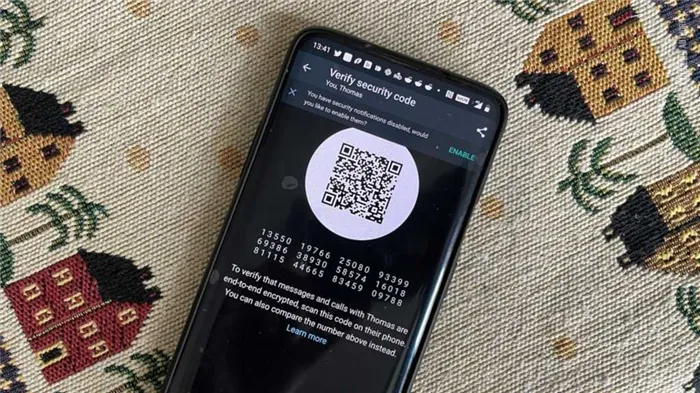
Поскольку каждое сообщение и звонок по умолчанию шифруются с помощью сквозного шифрования, WhatsApp практически полностью безопасен. Этот уровень шифрования означает, что ни WhatsApp (ни его материнская компания Facebook) не могут видеть содержание ваших сообщений.
Однако следует остерегаться попыток фишинга. Никогда не сообщайте свою личную информацию незнакомым людям и не бойтесь блокировать или сообщать о пользователях, которые, по вашему мнению, пытаются вас обмануть. WhatsApp также поддерживает двухэтапную верификацию в виде шестизначного PIN-кода.
Что касается конфиденциальности, то здесь все гораздо сложнее.
В недавно обновленной политике конфиденциальности говорится, что некоторые ваши данные могут быть переданы Facebook. Это может включать номер телефона, местоположение, взаимодействие с продуктом и многое другое. По всей видимости, это делается для улучшения таргетинга рекламы для других продуктов Facebook.
Это обновление вызвало много споров среди пользователей, но в итоге было выпущено 15 мая 2021 года. Другими словами: Если вы беспокоитесь о своей конфиденциальности и не хотите, чтобы Facebook имел доступ к некоторым вашим данным, вам следует отказаться от WhatsApp в пользу другого мессенджера.
WhatsApp — самое популярное приложение для обмена сообщениями в мире, но оно может сбить с толку, если вы еще не знакомы с ним. Вот наше руководство по использованию WhatsApp!
Как делать вызов друзей через WhatsApp
WhatsApp не только заменяет традиционный обмен сообщениями, но и позволяет вести телефонные разговоры между пользователями.
Преимущество: звонки бесплатны. Недостаток: без Wi-Fi с вас будет взиматься ежемесячный лимит мобильных данных.
Чтобы начать вызов, просто нажмите на выбранный контакт, а затем на значок телефонной трубки в правом верхнем углу.
Ваш собеседник может либо принять вызов, либо не отвечать. Он или она также может отклонить его с комментарием, коснувшись значка .
Как изменить номер телефона
У вас есть новый номер телефона, который вы хотите использовать для существующей учетной записи пользователя?
Все, что вам нужно сделать, это обновить свой номер телефона в приложении и перевести ту же подписку.
Смените свой номер, не покупая новый телефон: Откройте настройки в WhatsApp. Откройте телефон, откройте приложение, откройте вкладку Настройки, затем выберите Учетная запись, Изменить номер и Далее.
Введите свой старый и новый номер в соответствующие поля и нажмите FINISH. Вся предыдущая история чата передается автоматически.
Изменение номера с помощью нового телефона: Если вы получили новый номер с помощью нового телефона, сначала зайдите на свой старый смартфон и откройте там настройки.
Выберите Счет, Изменить номер и Далее. Введите старый и новый номер в соответствующие поля и нажмите DONE. Вот и все.
Если вы смените номер или телефон, ваша история общения не будет потеряна — WhatsApp позволяет перенести ваши данные
Как установить предел данных
Как использовать на Android. Телефонные звонки используют в среднем 1,2 МБ данных в минуту.
Таким образом, вы не только можете оставаться на нуле или даже потерять контроль над своими расходами в середине месяца — на телефонах Android вы также можете установить лимит на один перевод.
Я покажу вам на примере смартфона Samsung, но на других телефонах это работает точно так же: зайдите в настройки, а затем в раздел «Лимит данных».
По умолчанию установлено значение 2 ГБ, когда телефон уведомляет вас об этом, но вы можете установить свою собственную линию.
Если сообщение появляется в середине месяца, вам придется реже звонить в WhatsApp или приобрести более крупный план передачи данных.
Когда мы достигаем верхней границы, Android отключает мобильные данные, чтобы защитить нас от чрезмерной платы.
Если вы новичок, знакомство с самым популярным в мире приложением для общения может оказаться утомительным. Чтобы помочь вам, мы составили это руководство для начинающих по использованию WhatsApp: от настройки приложения до общения с друзьями и родственниками в группах. Давайте начнем!
Уровень безопасности WhatsApp
Многие пользователи при выборе мессенджера уделяют особое внимание безопасности своих личных данных. Это приложение отвечает высоким стандартам, поскольку все данные шифруются с помощью сквозного шифрования. Это надежная защита, поскольку даже сам Вотсап и материнская компания Facebook не могут видеть содержание разговоров.
Конечно, сами пользователи также должны соблюдать определенные меры предосторожности. Не делитесь личными данными с неизвестными или неустановленными людьми, не поддерживайте разговоры с пользователями, которые не уверены в своих намерениях или сомневаются в них. Для этого предусмотрена функция блокировки.
Как пользоваться Ватсап на телефоне?
Прежде чем использовать приложение на своем телефоне, его необходимо установить и настроить. Для этого необходимо выполнить ряд простых действий:
- Войдите в магазин приложений вашего устройства — либо Play Market, либо App Store, в зависимости от операционной системы вашего смартфона.
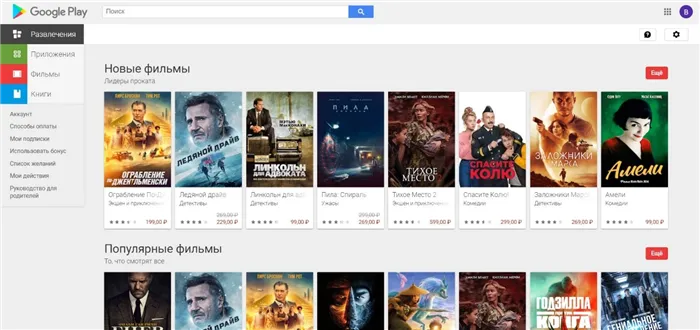
- Введите «WhatsApp» в строке поиска и начните поиск.
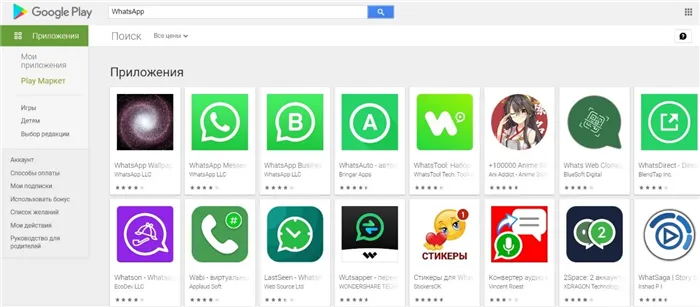
- Нужное приложение-мессенджер находится в верхней части списка. Нажмите на него, а затем на кнопку «Установить».
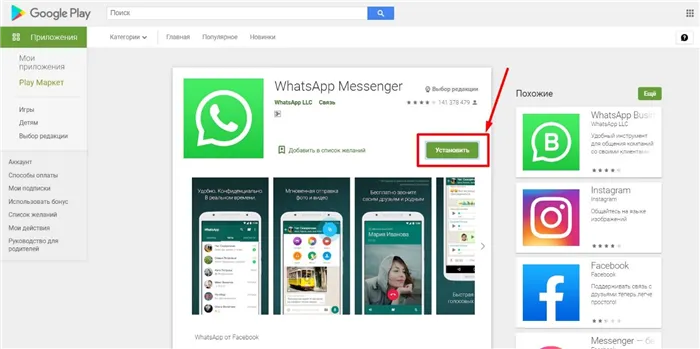
- После его установки на устройство необходимо запустить программу, прочитать пользовательское соглашение и дать необходимые разрешения.
- На следующем этапе введите свой номер телефона и нажмите «Подтвердить».
- На указанный номер будет отправлено SMS-сообщение со специальным кодом, который необходимо ввести в предложенное поле.
- Последний шаг — ввести в приложение свою телефонную книгу.
Что значит импортировать список контактов? Это добавление пользователей из телефонной книги, у которых уже установлено приложение в телефонной книге Вотсап. После установки вы можете начать общаться со всеми пользователями, у которых уже установлен Ватсап.
Дополнительные настройки
Чтобы упростить использование приложения на телефоне, вы можете заполнить свой профиль — так другие пользователи Messenger смогут быстро увидеть, с кем они разговаривают (например, если вам нужно связаться с кем-то на работе, но вашего номера нет в их телефонной книге). Это можно сделать следующим образом:
- Откройте настройки, нажав на три точки в правом верхнем углу экрана приложения,
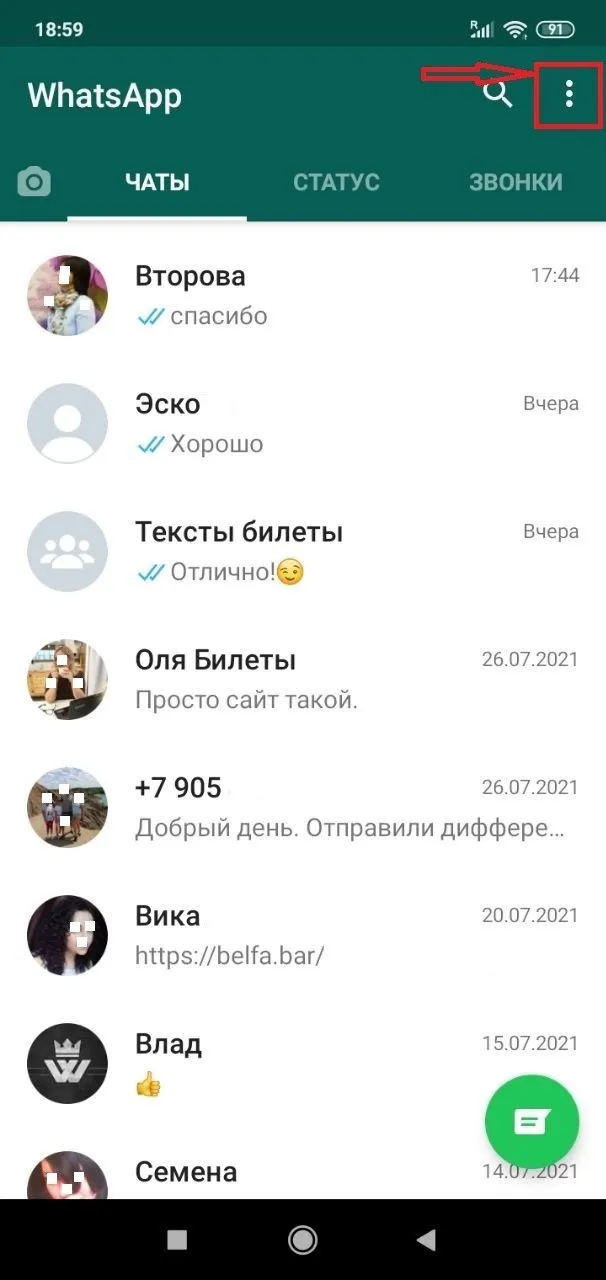
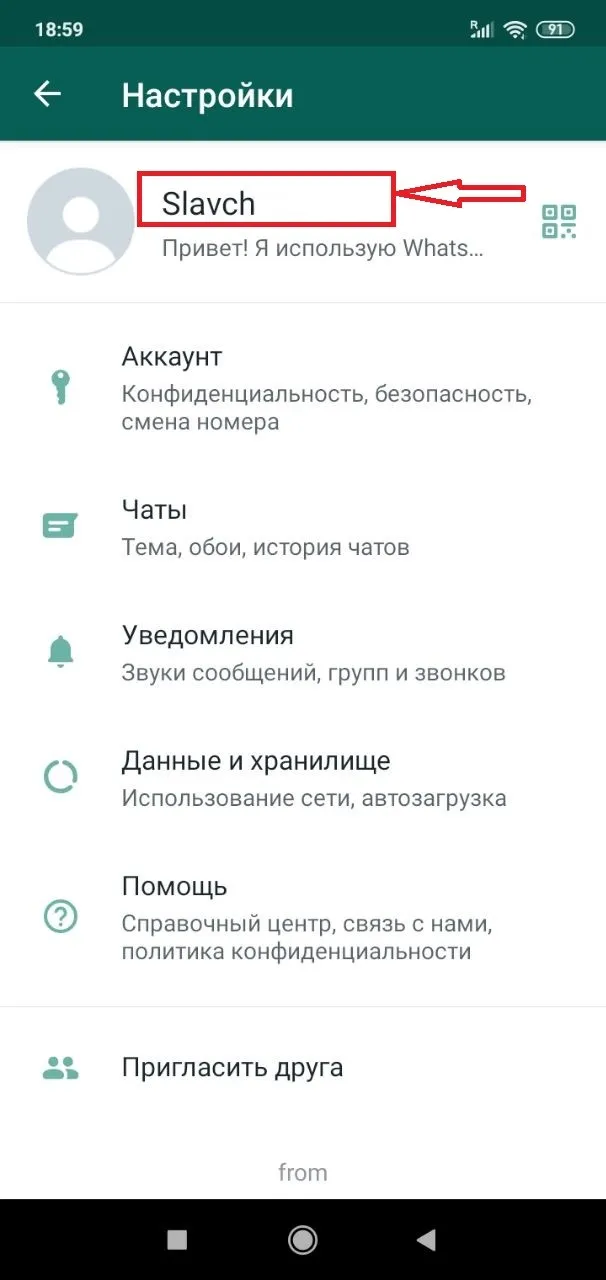
- Измените название, нажав на изображение карандаша рядом с полем с таким же названием,
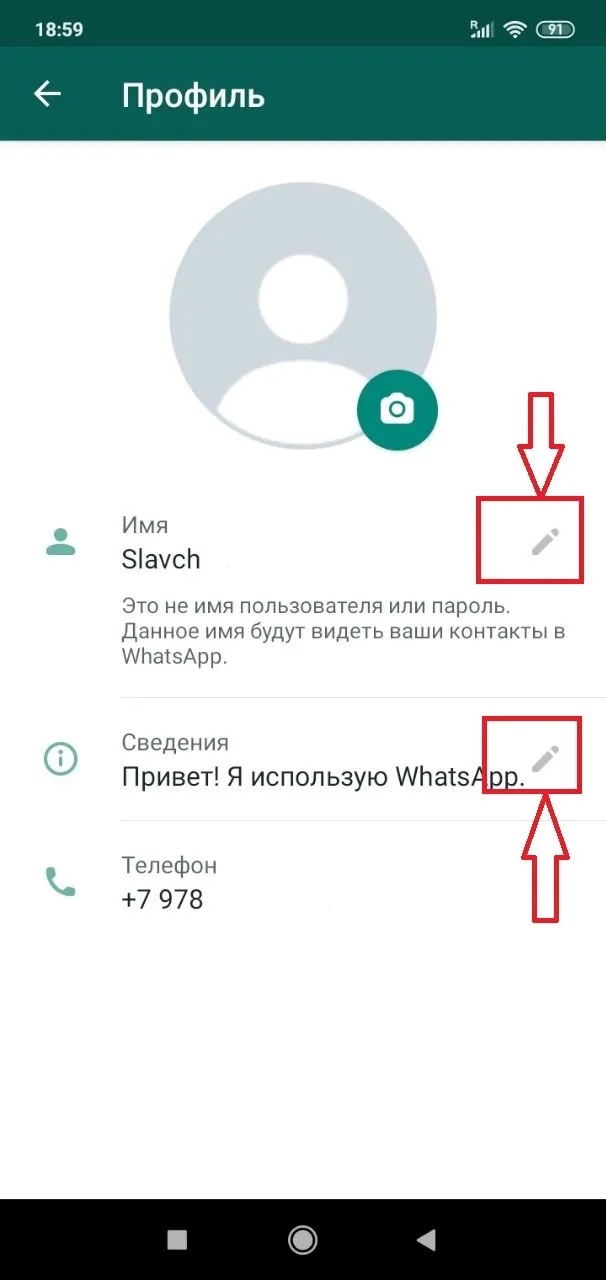
- Добавьте или измените фотографию профиля, нажав на изображение камеры,
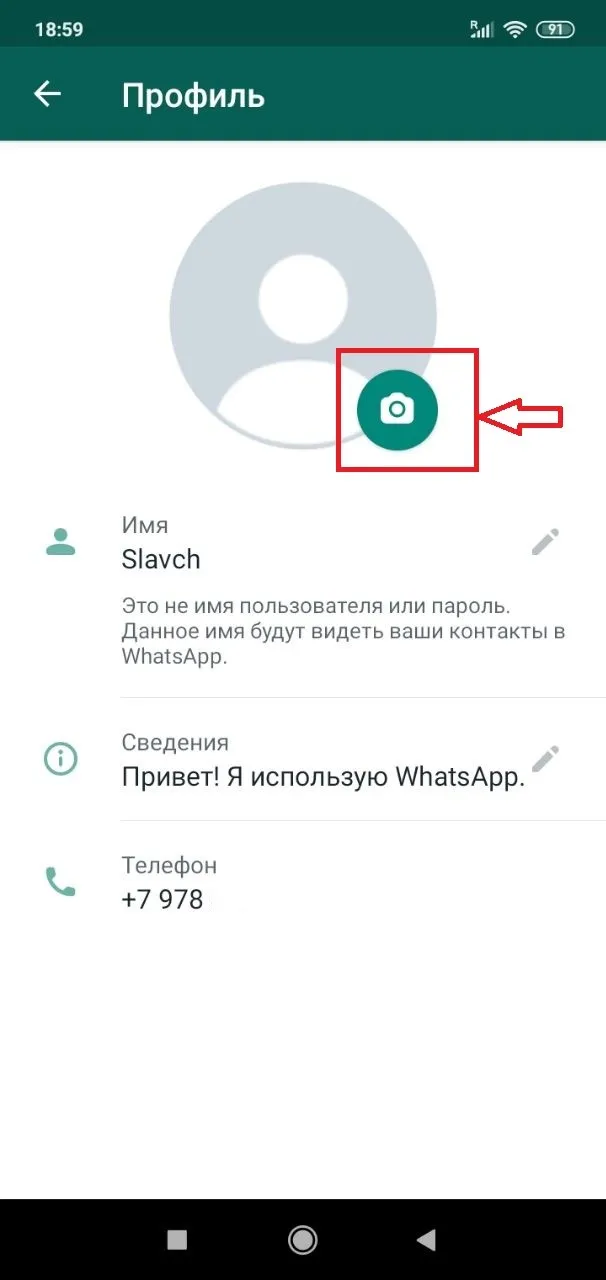
- В строке «Подробности» вы можете кратко описать себя, нажав на изображение карандаша в соответствующей строке.
Дополнительный бонус — в строке «Телефон» вы можете изменить свой номер телефона (т.е. если вы его измените), и его нужно только подтвердить, как и при первой регистрации в Messenger.
Для того чтобы получатель мог открыть архивный файл, ему также необходимо приложение. После загрузки WFS распакованный файл находится на вкладке «Получить».
Голосовые и видеозвонки

Установив WhatsApp на свой телефон, вы можете совершать бесплатные голосовые и видеозвонки. Для этого откройте диалог и нажмите значок телефона или видеокамеры в зависимости от типа вызова.
Во время голосового вызова можно :
- возобновить вызов; ;,
- отключить микрофон;? ,
- добавить нового участника,
- переключиться на видеовызов.
Во время видеозвонка можно переключиться с фронтальной камеры на основную и приостановить передачу.
Пользоваться Messenger очень просто, нужно только написать свое первое сообщение или иметь опыт работы с подобными программами.
Ваш iPhone не отображает клавиатуру со смайликами? Если вы не можете выбрать его после сохранения значка пули, мы можем быстро добавить его: В настройках iOS нажмите Общие, Клавиатура, Клавиатуры и Добавить клавиатуру … После нажатия на символ эмодзи на экране появляется популярная графика.
Как пользоваться программой через ПК
Многие задаются вопросом, как подключиться к WhatsApp с компьютера. Сначала зайдите на сайт web.whatsapp.com. В то же время нажмите на 3 точки в правом углу на телефоне.
Следуйте инструкциям шаг за шагом:
- нажмите на «Настройки»,
- выберите символ QR (рядом с именем),
- нажмите на «Сканировать код» и вставьте его в компьютер.
Таким образом, телефон можно подключить к другим устройствам.
Содержание
- Ватсап: что это такое?
- Уровень безопасности WhatsApp
- Как пользоваться Ватсап на телефоне?
- Дополнительные настройки
- Как пользоваться Вотсап для общения?
- Отправка медиафайлов
- Как работает WhatsApp для звонков?
На сегодняшний день существует около десятка наиболее популярных приложений-мессенджеров, позволяющих общаться с друзьями, родственниками и знакомыми, обмениваться медиафайлами, создавать группы и конференции. WhatsApp занимает одну из первых строчек по распространенности и популярности на территории России, а его использование просто и понятно даже для начинающих пользователей. Если есть сомнения – данная инструкция их развеет.
Ватсап: что это такое?
Еще в 2009 году появилось приложение, созданное специально для общения под названием WhatsApp. Тогда смартфоны только завоевывали рынок, и мессенджер, позволяющий обмениваться сообщениями с минимальными ограничениями по количеству символов и стоимости отправки, стал хорошей заменой привычным SMS. Но лишь к 2015 году Вацап занял лидирующую позицию в мировом рейтинге популярности, а к 2020 году его можно встретить на Среднем Востоке, в большинстве стран Латинской Америки и Европы.
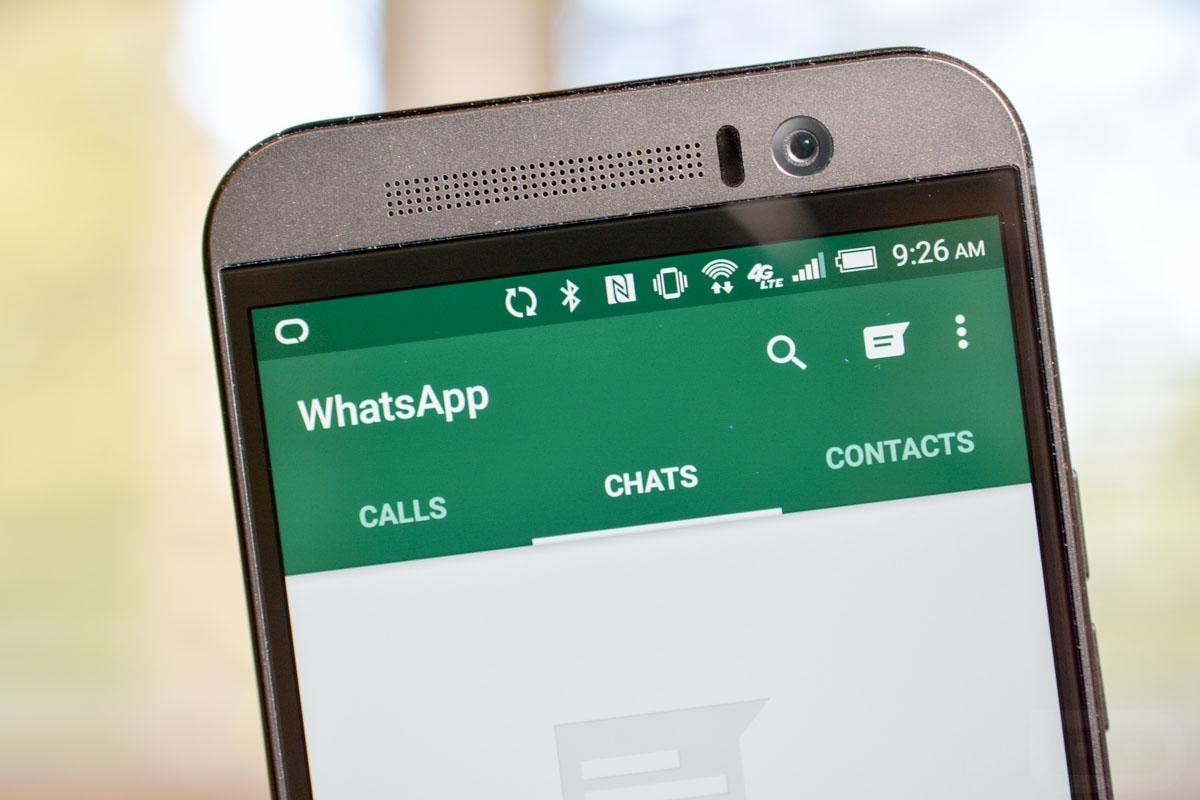
Высокая популярность объясняется тем, что Ватсап работает бесплатно и без рекламы, а также с использованием сквозного шифрования, что обеспечивает конфиденциальность и безопасность. Последние изменения в политике компании привнесли возможность делиться определенными данными из Facebook. Дополнительный плюс Ватсап – это возможность совершать вызовы как внутри региона и страны, так и за границу при подключении к Wi-Fi. Как работает приложение без подключения? Для обеспечения соединения, используется трафик мобильной сети Интернет, что также весьма выгодно, особенно при подключении безлимитного пакета.
Уровень безопасности WhatsApp
Многие пользователи при выборе мессенджера обращают особое внимание на безопасность персональных данных. Рассматриваемое приложение отвечает высоким требованиям, так как все данные шифруются сквозным шифрованием. Это работает как надежная защита, ведь даже сам Вотсап и его материнская компания Facebook не могут видеть содержимого диалогов.
Конечно же, пользователям и самим необходимо соблюдать определенные предосторожности. Не сообщать любые персональные данные малознакомым или незнакомым личностям, не поддерживать диалоги с пользователями, которые вызывают опасения или сомнения в их адекватных намерениях. Специально для этого предусмотрена возможность блокировки.
Как пользоваться Ватсап на телефоне?
Прежде чем начать пользоваться на телефоне приложением, его необходимо установить и настроить. Для этого требуется выполнить ряд простых действий:
- Войдите в магазин приложений вашего устройства – Play Market или App Store, в зависимости от операционной системы смартфона.
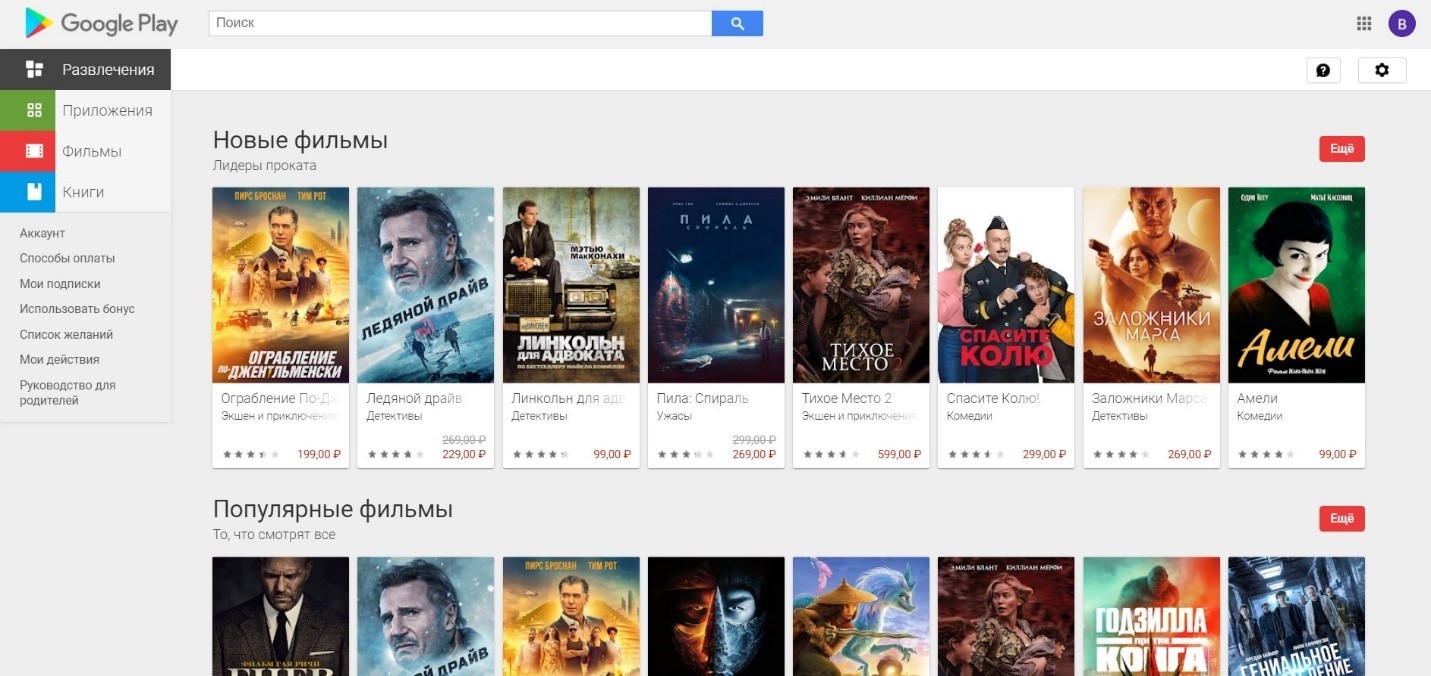
- Введите в строке поиска «WhatsApp» и запустите поиск.
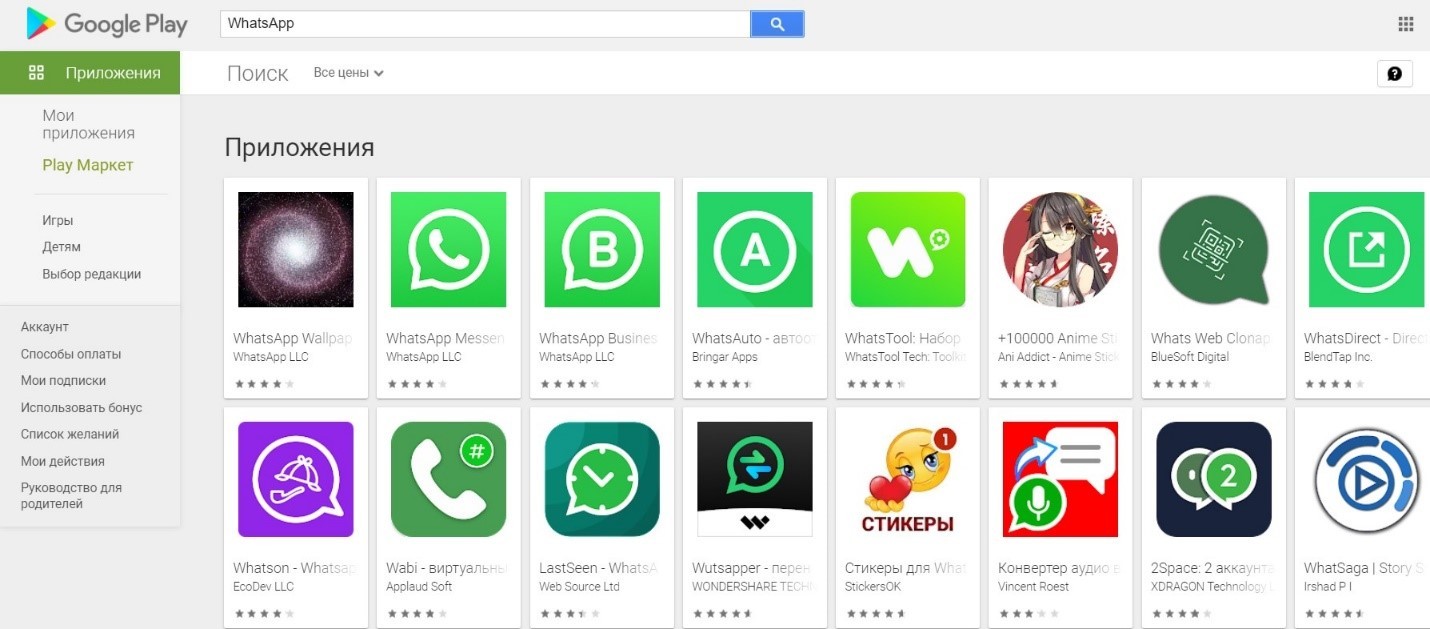
- Необходимое приложение мессенджера будет на первой позиции в списке. Необходимо нажать на него, а затем тапнуть по кнопке «Установить».

- После установки на устройство необходимо запустить программу, прочитать пользовательское соглашение и дать запрашиваемые разрешения.
- Следующий шаг – ввод своего номера телефона и нажатие кнопки «Подтвердить».
- На указанный номер придет SMS-сообщение со специальным кодом, который необходимо вписать в предложенное поле.
- Заключительный этап – импорт телефонной книги в приложение.
Что это импортирование списка контактов? Это добавление пользователей из телефонной книги, у которых уже установлено приложение в телефонную книгу Вотсапа. После установки можно начинать общение с любыми пользователями, у которых уже установлен Вотсап.
Дополнительные настройки
Чтобы было удобнее пользоваться на телефоне приложением, можно заполнить свой профиль – это позволит другим пользователям мессенджера быстрее понимать, с кем они разговаривают (например, если необходимо связаться с кем-то по рабочим вопросам, а ваш номер не записан в телефонной книге абонента). Сделать это можно следующим образом:
- Войти в настройки, путем нажатия трех точек в правом верхнем углу экрана в приложении;
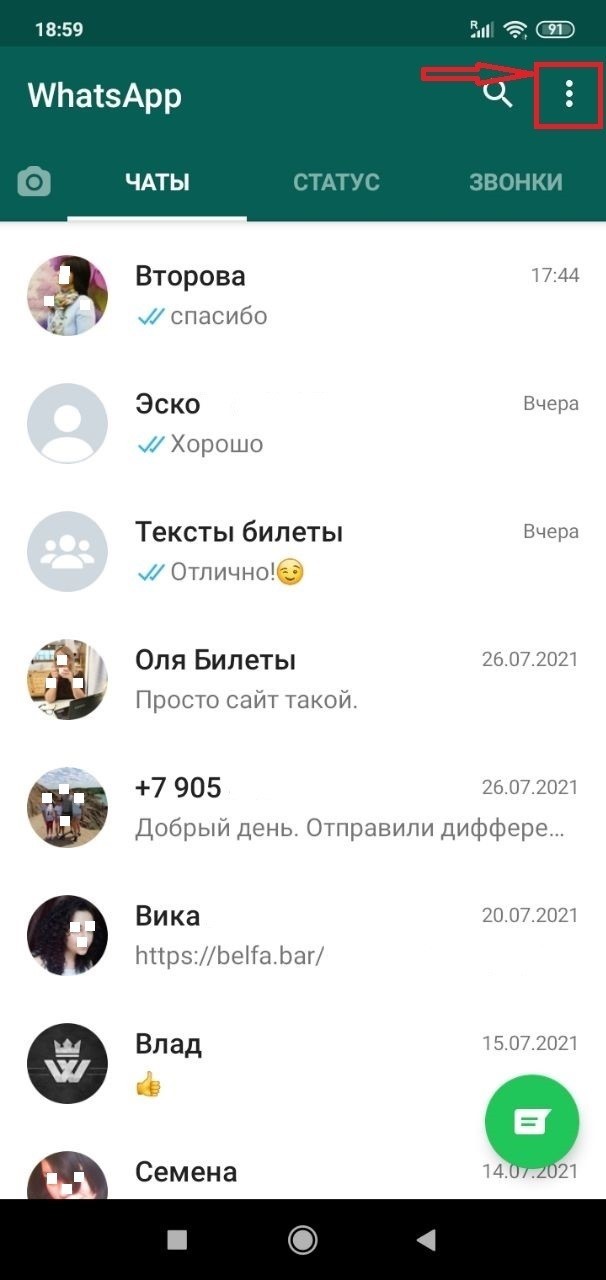
- Тапнуть по своему имени вверху экрана;
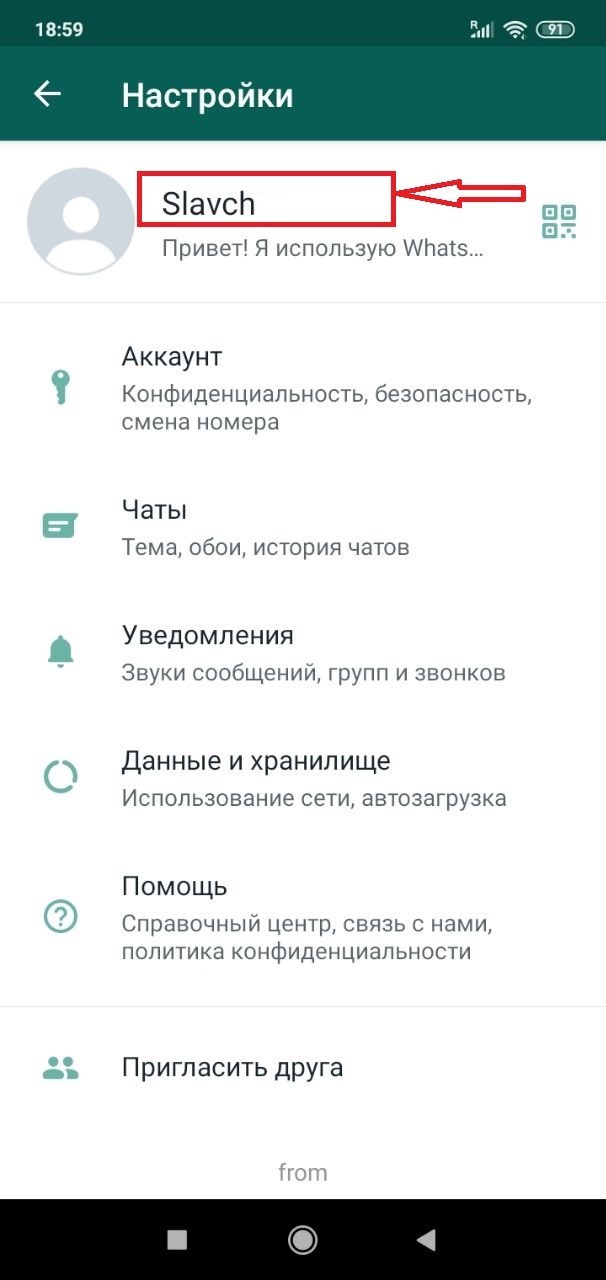
- Изменить имя можно нажатием на изображение карандаша рядом с одноименным полем;
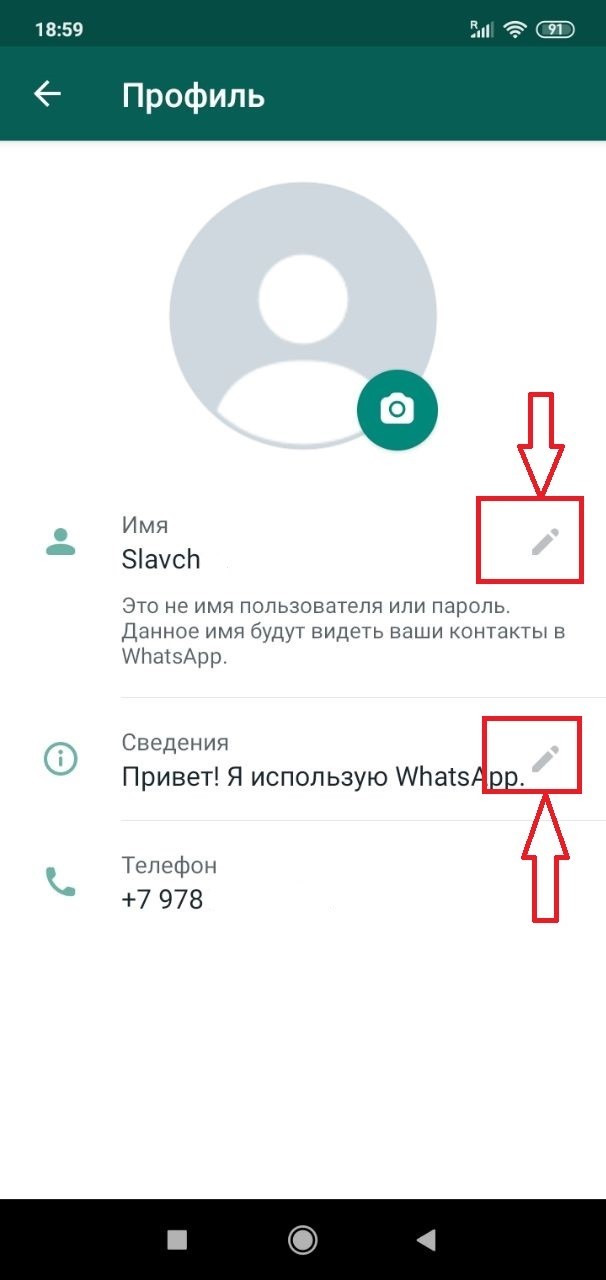
- Добавление или изменение фотографии профиля происходит путем нажатия на изображение камеры;
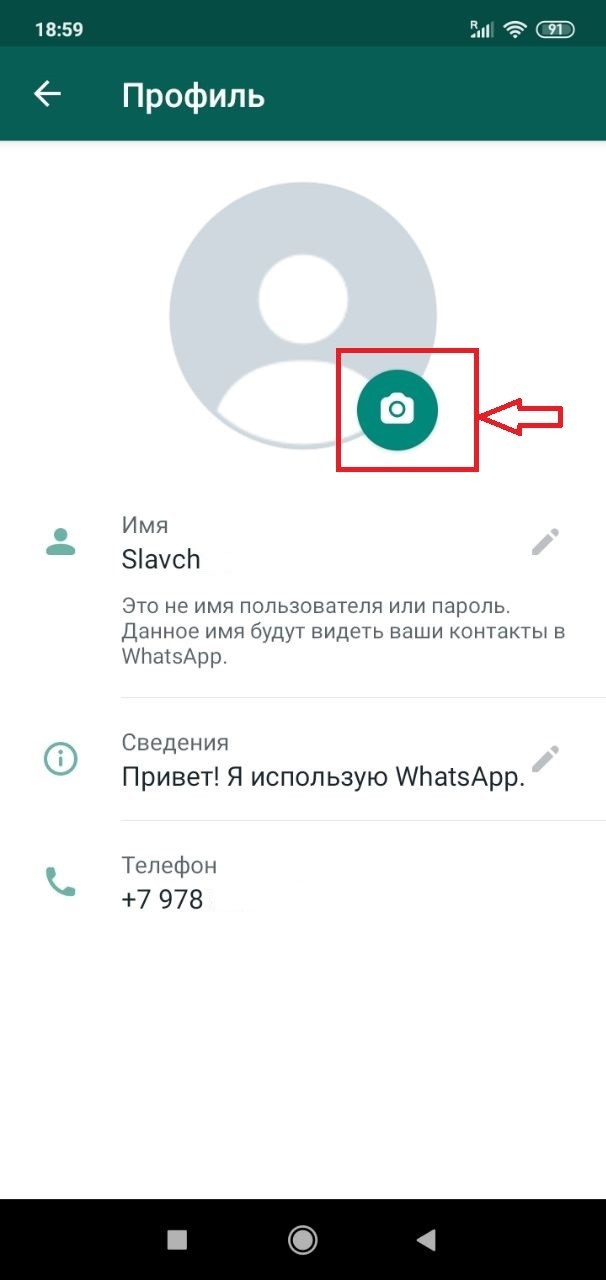
- Коротко рассказать о себе можно в строке «Сведения», коснувшись изображения карандаша в соответствующей строке.
Дополнительный бонус – в строке «Телефон» можно изменить номер телефона (например, при его смене) и его нужно будет только подтвердить, так же, как и при первом входе в мессенджер.
Как пользоваться Вотсап для общения?
Так как Вацап является мессенджером, то в первую очередь необходимо разобраться, как работает создание чатов и групповых диалогов. Чтобы начать переписку, после входа в приложение, необходимо нажать на зеленый кружок в правом нижнем углу экрана. После нажатия откроется список контактов, у которых уже установлено приложение.
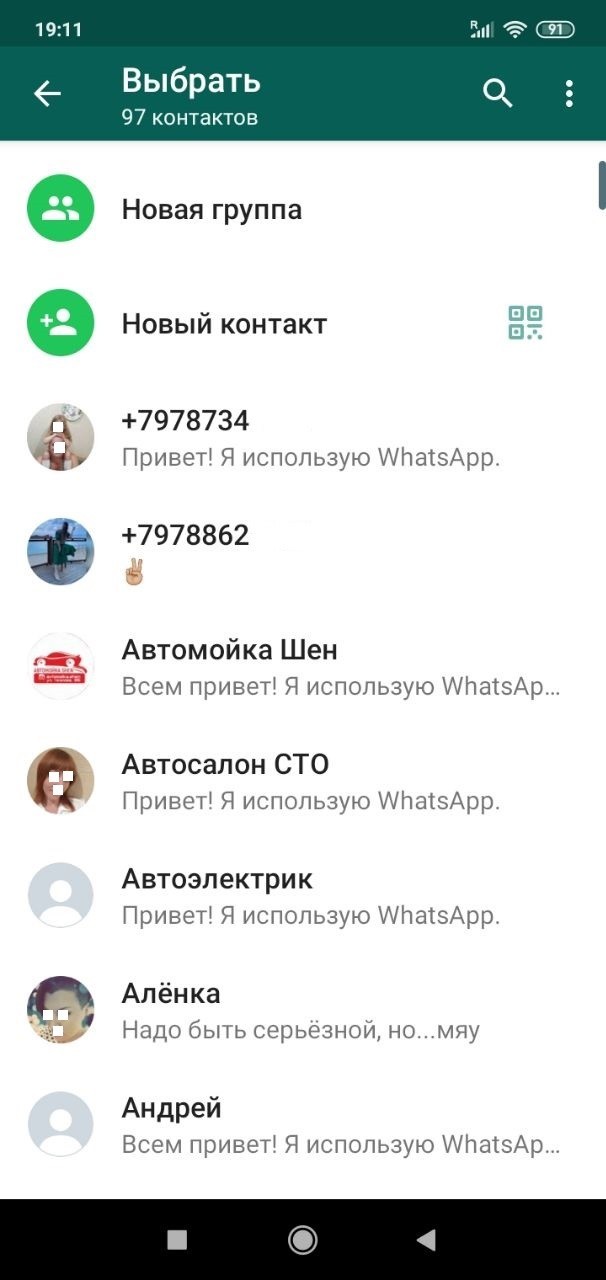
Необходимо выбрать нужного человека и тапнуть по его имени – откроется новое окно диалога. Останется только напечатать свое сообщение в строке ввода внизу страницы и отправить его нажатием на круглую зеленую кнопку с изображением бумажного самолетика.
Нет необходимости проделывать такую процедуру каждый раз, когда захочется продолжить общение. Начатый чат всегда будет отображаться при входе в приложение в списке диалогов.
Что такое групповой чат? Это диалог, в котором может участвовать от трех пользователей и более. Чтобы создать такую беседу, необходимо также нажать на круглый значок чатов внизу главного экрана приложения, а затем в открывшемся списке выбрать самую верхнюю строку «Новая группа», после чего в новом списке выбрать всех участников диалога и нажать на стрелочку в зеленом кругу в правом нижнем углу.
Помимо текстовых сообщений Вацап позволяет пересылать фото, видео, аудио, документы, а также записывать голосовые сообщения. Как работает Ватсап с голосовыми сообщениями? Процесс прост: в открытом диалоге, рядом со строкой ввода текстового сообщения расположена круглая кнопка.

Пока сообщение не набрано, на круглой кнопке изображен микрофон: чтобы записать голосовое сообщение, необходимо просто нажать и удерживать эту кнопку. Когда все это, что необходимо, будет сказано – кнопку нужно отпустить и запись автоматически отправится адресату.
Как работает WhatsApp для отправки файлов? Чтобы отправить пользователю любой медиафайл, необходимо тапнуть по изображению скрепки, которое расположено в строке ввода сообщения.

Откроется небольшое меню, где можно выбрать тип отправляемого файла, а затем выбрать конкретное изображение, видео, аудио или документ из файлов, расположенных в памяти устройства.
Как работает WhatsApp для звонков?
Вотсап позволяет совершать аудио- и видеозвонки. Начать вызов можно прямо из диалога с пользователем, нажав на изображение телефонной трубки или видеокамеры рядом с именем собеседника.

Что такое «видеокамера»? Это обозначение видеозвонка, во время которого оба пользователя будут видеть друг друга при помощи изображений, передаваемых с фронтальных камер устройств. Соответственно, «телефонная трубка» отвечает за осуществление привычного голосового вызова.
Такое приложение как Ватсап содержит в себе огромное количество различных функций и делает общение максимально доступным и безопасным.
